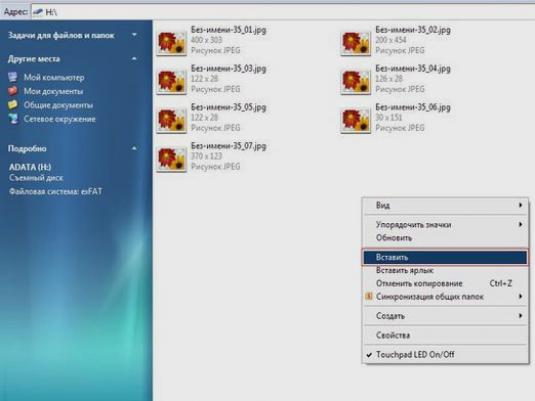Comment casser un lecteur flash?

En cherchant sur le réseau pour des informations sur la façon deFaites deux partitions actives sur le lecteur flash USB, vous pouvez rencontrer de nombreuses instructions différentes. Il est à noter que le processus lui-même est assez laborieux, mais il est tout à fait réel. Pourquoi il devient nécessaire de casser un lecteur flash en partitions n'est pas vraiment important, parce que les raisons de chacun peuvent être différentes.
Beaucoup soutiennent que les deux sections sur le lecteur flash -c'est très pratique. Par exemple, on sert à stocker diverses informations: images, musique, etc., et la seconde pour les logiciels. Bien sûr, pour un lecteur flash avec une petite quantité de mémoire, ce n'est tout simplement pas pratique, mais pour un lecteur flash plus grand, il peut être utile.
Qu'est-ce que tu as besoin de savoir?
Si vous êtes intéressé par la façon de casser un lecteur flash,la première chose que vous devez savoir: Windows tous les lecteurs flash, ainsi que les cartes mémoire, définit par défaut comme des lecteurs amovibles. C'est toute la complexité du processus: le système lui-même ne permet pas de partitionner le média en disques, de créer une partition supplémentaire ou d'effectuer d'autres actions similaires applicables aux disques durs de votre ordinateur. Cependant, cette restriction peut être contournée habilement, si vous essayez un peu.
Split avec le conducteur
Pour que vous ayez une opportunitédiviser le lecteur flash en 2 partitions, vous devez télécharger sur votre ordinateur un pilote spécialisé du développeur de Hitachi. Un pilote appelé Hitachi Microdrive a été créé spécifiquement pour les disques durs externes. Comme vous l'avez déjà compris, avec ce logiciel, nous voulons nous assurer que le système reconnaît le lecteur flash USB comme un disque dur ordinaire.
De la manière habituelle, connectez le lecteur flash USB,votre ordinateur l'affichera comme un support amovible. Et maintenant, la chose la plus importante commence! Vous devez connaître le code du périphérique amovible. Il est à noter que la recherche de ce code dépend directement du type de Windows que vous avez. Par exemple, dans Windows 7, l'ensemble du processus est effectué via le "Gestionnaire de périphériques", qui se trouve dans le "Panneau de configuration". Ouvrez les "Propriétés" de votre appareil, puis l'onglet "Détails". Sous Windows XP, copiez le "Device Code", et dans 7 - "Hardware ID".
Après cela, vous aurez besoin de l'archive décompresséepilote pour les disques durs externes. Ouvrez le fichier appelé cfadisk.inf, recherchez le bloc [cfadisk_device] et collez le code copié de votre périphérique amovible au lieu du texte sélectionné. Après cela, mettez à jour et installez ce pilote.
Eh bien, vous avez fait assez de travail. Vous avez trouvé le pilote, pris le temps de le changer et de l'installer, allez maintenant sur le panneau de contrôle du disque et voyez ce que nous avons. Il est facile de deviner que maintenant votre système informatique détermine votre lecteur flash non pas comme un lecteur amovible, mais comme un disque dur externe. Maintenant que vous avez réussi à tromper votre ordinateur, vous pouvez facilement casser le lecteur flash en disques. Il est à noter seulement qu'il n'y a rien de difficile dans ce processus - vous pouvez créer autant de partitions ou de disques que sur un disque dur. L'appareil n'en souffre pas.
Méthode alternative
En plus de la méthode ci-dessus, vous pouvezbriser le lecteur flash en deux zones différentes et sur une méthode complètement différente. Par exemple, vous pouvez utiliser l'utilitaire BootIt. Vous devrez faire apparaître le menu contextuel et sélectionner l'option "Réparer un problème". Ensuite, sélectionnez le lecteur flash souhaité et appuyez sur "Flip Removable Bit". En fait, c'est tout. Retirez le lecteur flash USB et réinsérez-le, après quoi le système le reconnaît comme un disque dur externe.
Il convient de noter que, bien que cette méthode soit plus facile,ne convient pas à tous et pas toujours. Beaucoup dépend de qui est le fabricant du lecteur flash, quelles sont ses propriétés, par exemple, le volume. Par conséquent, pour la fiabilité, il est préférable d'utiliser la première méthode.